
Đầu tuần này, Steam đã phát hành Family Options, phiên bản kiểm soát của phụ huynh, cho ứng dụng khách trò chơi Steam. Đọc tiếp khi chúng tôi hướng dẫn bạn cách khóa các trò chơi người lớn, nội dung trực tuyến và các tùy chọn mua để làm cho ứng dụng Steam của bạn thân thiện với trẻ em.
Tại sao tôi muốn làm điều này?
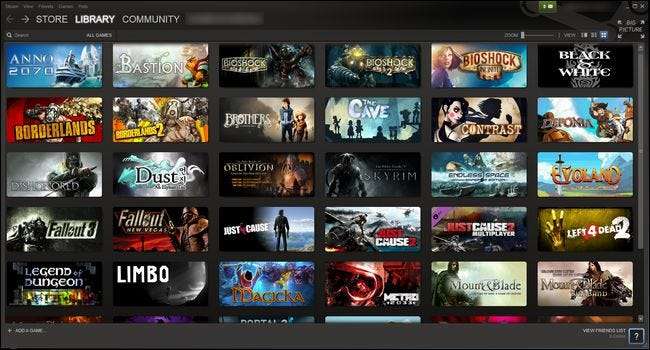
Theo mặc định, khi khởi chạy ứng dụng khách Steam, bạn có toàn quyền truy cập vào mọi thứ: cửa hàng Steam, thư viện trò chơi hoàn chỉnh của người dùng hiện tại, Cộng đồng Steam (thảo luận trực tuyến), hồ sơ của người dùng hiện tại và tất cả các cài đặt. Chỉ cần xem ảnh chụp màn hình ở trên: không chỉ có rất nhiều trò chơi không phù hợp với trẻ em mà chúng tôi chắc chắn sẽ không muốn con mình chơi, mà chúng còn có thể (chỉ với vài cú nhấp chuột) mở cửa hàng và mua mọi thứ, tham gia Cộng đồng Steam và trò chuyện với bất kỳ ai, hoặc nói cách khác là gây rối với các cài đặt và nội dung của chúng tôi.
Đó là một tình huống không lý tưởng hơn nếu bạn muốn cho con mình chơi các trò chơi thân thiện với trẻ em trong thư viện Steam của mình. Tuy nhiên, tình huống ít lý tưởng hơn này được khắc phục một cách may mắn bằng việc phát hành Tùy chọn gia đình trên Steam. Mặc dù công dụng rõ ràng nhất của Tùy chọn gia đình trên Steam là khóa tài khoản của người lớn để chỉ những nội dung thân thiện với trẻ em mới có thể truy cập được, nhưng chúng tôi muốn chỉ ra rằng nó cũng rất hữu ích để khóa tài khoản Steam của trẻ em. Giả sử bạn thiết lập tài khoản Steam cho con mình để hai bạn có thể chơi các trò chơi nhiều người chơi trên Steam cùng nhau. Mặc dù không có nội dung trò chơi bị phản đối nào trong tài khoản Steam của con bạn, bạn vẫn có thể khóa tài khoản để chúng không thể truy cập cửa hàng Steam hoặc thấy mình đang trò chuyện với những người ngẫu nhiên qua cộng đồng Steam và trò chuyện.
Chúng tôi đã có cơ hội thử nghiệm phiên bản beta Tùy chọn dành cho gia đình và rất hài lòng với điều đó. Hãy cùng tham quan quá trình thiết lập để cho thấy việc khóa tài khoản Steam của bạn dễ dàng như thế nào.
Bật Tùy chọn Gia đình
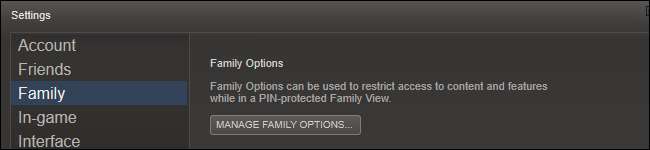
Khởi chạy ứng dụng khách Steam của bạn. Nếu bạn chưa khởi chạy nó trong khoảng tuần trước, bạn sẽ có một bản cập nhật ứng dụng khách đang chờ đợi (sẽ kích hoạt các tùy chọn mới).
Ghi chú: Mặc dù chúng tôi đang sử dụng ứng dụng khách Steam cho hướng dẫn này (vì nó cho phép bạn kiểm tra ngay các thay đổi của mình và xem kết quả), nhưng trên thực tế, bạn có thể đăng nhập vào Tài khoản Steam và bằng cách sử dụng Tùy chọn gia đình (được tìm thấy ở cột phía dưới bên phải) thực hiện các thay đổi tương tự.
Sau khi tải xong, điều hướng qua thanh menu đến Steam -> Cài đặt. Trong menu Cài đặt, chọn Gia đình. Ở đầu màn hình, bạn sẽ thấy Tùy chọn gia đình, như trong ảnh chụp màn hình ở trên. Nhấp vào Quản lý tùy chọn gia đình.
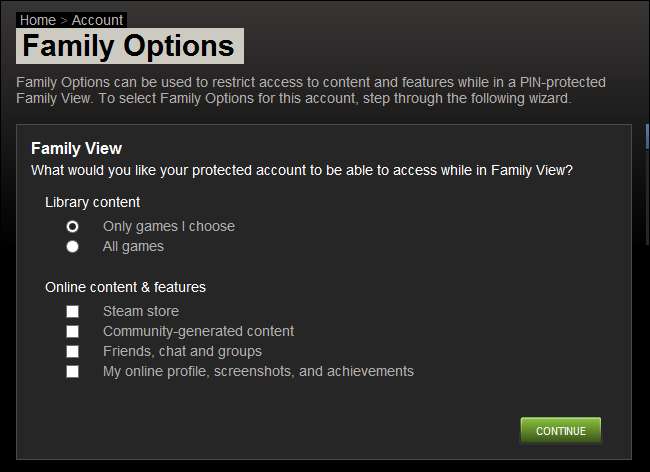
Tùy chọn Gia đình có hai phần bạn có thể quản lý: Nội dung Thư viện và Nội dung & Tính năng Trực tuyến. Nó được mặc định ở các cài đặt nghiêm ngặt nhất: chỉ những trò chơi bạn chọn (theo mặc định, không phải trò chơi nào trong số chúng) và không có Nội dung & Tính năng Trực tuyến.
Chúng tôi sẽ định cấu hình cài đặt ở mức nghiêm ngặt nhất. Chúng tôi muốn cho những đứa trẻ trong nhà truy cập vào các trò chơi mà chúng tôi bật đèn xanh, nhưng chúng tôi không muốn chúng truy cập vào cửa hàng Steam, nội dung do cộng đồng tạo ra, để trò chuyện với bất kỳ ai hoặc làm rối tung hồ sơ của chúng tôi. Bạn có thể điều chỉnh cài đặt cho gia đình của mình khi bạn thấy phù hợp. Khi bạn đã làm như vậy, hãy nhấp vào Tiếp tục.

Trên màn hình tiếp theo, nhìn thấy ở trên, bạn sẽ được nhắc chọn trò chơi bạn muốn đưa vào chế độ Gia đình mới. Sau khi bạn đã chọn tất cả các trò chơi mà bạn muốn chia sẻ với con mình, hãy nhấp vào Tiếp tục.

Chọn mã PIN. Đây là phím sẽ cho phép bạn dễ dàng chuyển đổi giữa chế độ Gia đình và chế độ bình thường để chơi game người lớn. Nhân tiện, họ không đùa về việc viết ra nó. Sử dụng mã PIN mà bạn không quên, đặt nó làm ghi chú an toàn trong LastPass hoặc viết nó ra giấy. Nó là một khổng lồ đau đớn để vượt qua vòng bảo mật và mở khóa ứng dụng của bạn nếu bạn quên nó. Chọn mã pin của bạn và nhấp vào Tiếp tục.

Màn hình cuối cùng là màn hình xác nhận. Sau khi bạn nhìn thấy màn hình ở trên, hãy tiếp tục và điều hướng xung quanh ứng dụng khách Steam của bạn để xem mọi thứ trông như thế nào khi đã bật Tùy chọn gia đình. Điểm dừng đầu tiên phải là Thư viện để xác nhận các trò chơi bạn đã chọn được hiển thị và nếu bạn đã khóa bất kỳ danh mục chính nào, chúng sẽ chuyển sang màu xám:
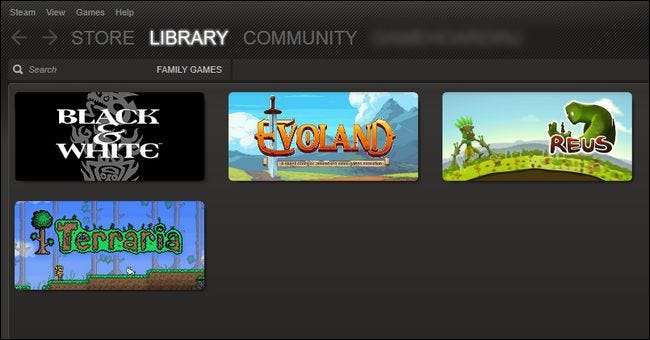
Việc lựa chọn trò chơi không chỉ giảm xuống chỉ còn những trò chơi thân thiện với trẻ em mà chúng tôi đã chọn (không Tàu điện ngầm 2033 hoặc là Còn lại 4 người chết được nhìn thấy) nhưng các phần tử điều hướng Cửa hàng, Cộng đồng và Hồ sơ bị tối đi và không thể truy cập được. Tại thời điểm này, mọi thứ đã bị khóa. Sự thành công!
Chỉnh sửa hoặc tắt tùy chọn gia đình
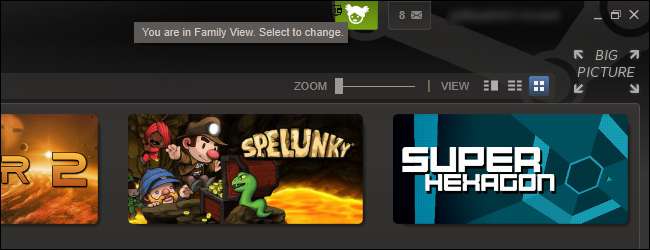
Rõ ràng là sẽ có lúc bạn muốn chỉnh sửa cài đặt (chẳng hạn như khi bạn mua một trò chơi mới và muốn liệt kê nó cho trẻ em) hoặc tắt chế độ Gia đình để chơi trò chơi người lớn.
Để làm như vậy, hãy tìm biểu tượng Tùy chọn gia đình nằm ở phía trên bên phải của cửa sổ ứng dụng khách Steam (trong ảnh chụp màn hình ở trên). Bấm vào biểu tượng.
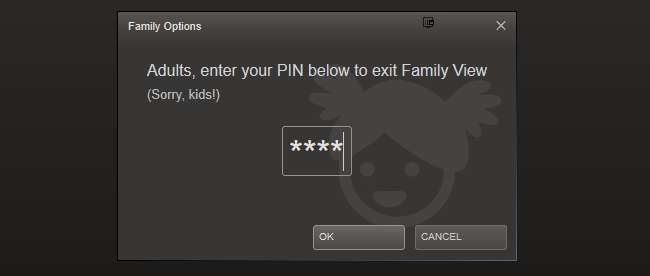
Sau khi nhập mã PIN, cửa sổ ứng dụng khách Steam của bạn sẽ làm mới:
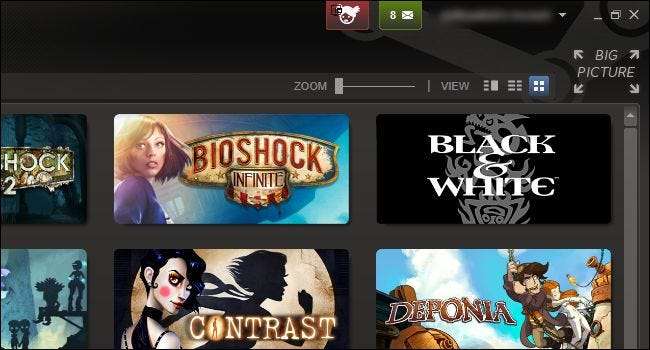
Mọi thứ sẽ giống hệt như khi chúng tôi bắt đầu hướng dẫn này, với phiên bản nhỏ của biểu tượng Tùy chọn gia đình (bây giờ là màu đỏ) được nhìn thấy trong ảnh chụp màn hình ở trên. Sau khi chơi game xong hoặc chỉnh sửa cài đặt cho chế độ Tùy chọn gia đình, bạn chỉ cần nhấn vào biểu tượng đó để khóa ứng dụng Steam lại.
Thats tất cả để có nó! Bạn có thể dễ dàng bật và tắt chế độ, thêm nhiều trò chơi hơn vào danh sách trắng thân thiện với trẻ em của mình và yên tâm khi biết rằng bạn sẽ không phải đối phó với việc con bạn vấp phải một trò chơi đẫm máu.







![Firefox 4 cuối cùng cũng được phát hành và có vẻ giống như Opera [Screenshot Tour]](https://cdn.thefastcode.com/static/thumbs/firefox-4-finally-released-and-it-looks-like-opera-screenshot-tour.jpg)